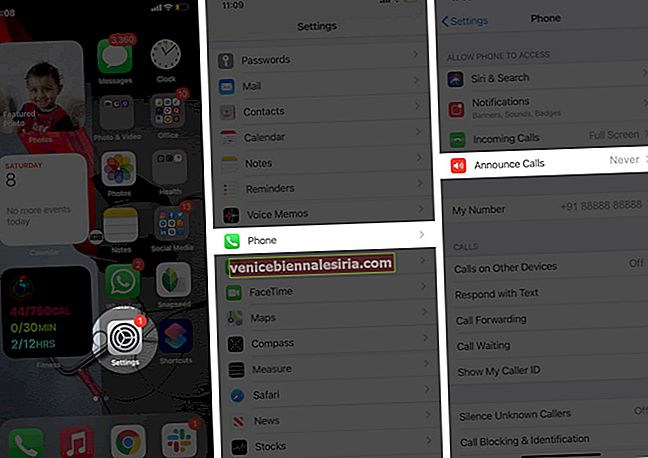Функція "Оголосити дзвінок" на iPhone була введена з iOS 10. Коли ви ввімкнете її, ваш iPhone буде вимовляти ім'я абонента щоразу, коли ви отримуєте дзвінок. Якщо номера немає у вашому списку контактів, він буде вказувати його як невідомий номер. Це стає практичним, коли ваш телефон тримається подалі або не швидко доступний. Якщо ви не використовували його і хочете спробувати, перегляньте цей короткий посібник і дізнайтеся, як увімкнути функцію « Оголошення дзвінків» на своєму iPhone.
Перш ніж ми почнемо,
- Саме Siri читає та вимовляє ім’я абонента вголос, коли ви отримуєте дзвінок на свій iPhone.
- Оголошення про дзвінки не працює, коли ваш iPhone переходить у беззвучний або вібросигнал.
- Ця функція призначена для роботи лише з телефонним додатком.
Як змусити iPhone оголосити ім'я та номер абонента
- Запустіть програму Налаштування на вашому iPhone.
- Прокрутіть униз і перейдіть до Налаштування телефону .
- Виберіть Анонсувати дзвінки.
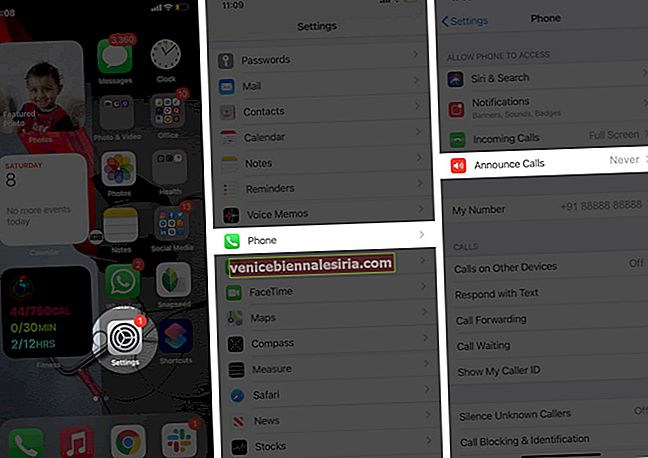
Після того, як ви ввійдете в «Оголошення дзвінків», вам доведеться вибрати один із чотирьох варіантів.
-
- Завжди: Коли ви вибираєте цей параметр, це означає, що ваш iPhone завжди буде повідомляти про вхідні дзвінки.
- Навушники та автомобіль: Ваш iPhone буде повідомляти про вхідні дзвінки, коли він під’єднаний до навушників або з’єднання Bluetooth в автомобілі.
- Лише навушники: повідомляйте про дзвінки, коли вони під’єднані до навушників.
- Ніколи: Ніколи не оголошувати дзвінки (Анонсувати дзвінки вимкнено)
Виберіть Завжди, щоб дозволити вашому iPhone читати та говорити дзвінки кожного разу, коли ви отримуєте дзвінок.

Підведенню…
Ви також можете вибрати лише навушники та ввімкнути цю функцію, коли ви ввімкнули AirPods. То що ви думаєте, який варіант вам підходить? Будьте раді компанії Siri, щоб повідомити про ваш перший дзвінок після ввімкнення цієї функції.
Не пропустіть ці швидкі посилання!
- Як користуватися Siri на iPhone
- Як поєднати два набори AirPods з одним iPhone
- Як автоматично здійснювати відповіді на дзвінки iPhone